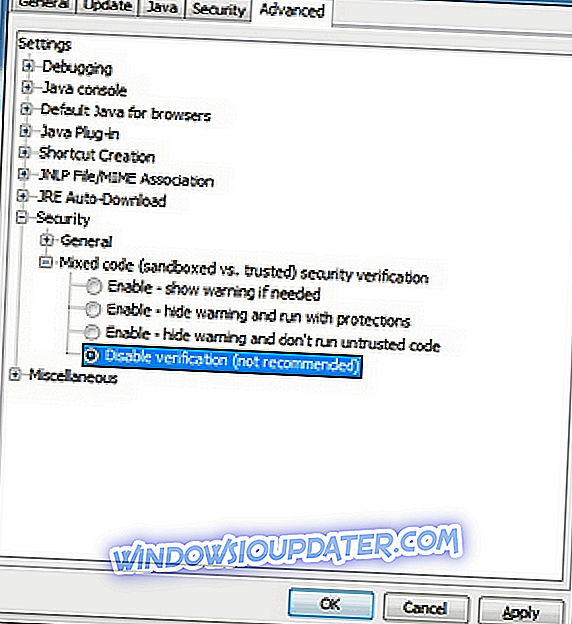Zoals u wellicht weet, is er een nieuwe Java-update uitgebracht met nieuwe beveiligingsfuncties. Hoewel deze beveiligingsfuncties uw Windows 10-, 8- of Windows 8.1-systeem beschermen, zou u de nieuwe update behoorlijk stresserend en irritant kunnen vinden, omdat u verschillende pop-upberichten of waarschuwingen kunt krijgen waarin om toestemming wordt gevraagd om programma's of processen uit te voeren of te blokkeren of webpagina's.

Natuurlijk wordt deze beveiliging ten zeerste aanbevolen, vooral voor instapniveau of normale Windows 10 / Windows 8 / Windows 8.1-gebruikers, omdat u op deze manier veilig programma's kunt installeren of uitvoeren of door verschillende online platforms kunt navigeren. Maar als u een ervaren gebruiker bent en u altijd dezelfde pop-upbeveiligingswaarschuwing voor beveiligingswaarschuwingen hebt als u een nieuwe actie op uw computer wilt uitvoeren, moet u overwegen deze ingebouwde Java-functie uit te schakelen.
Hoe kun je het pop-upvenster Beveiligingswaarschuwing uitschakelen? Nou, dat is vrij eenvoudig, want je hoeft maar een aantal veranderingen binnen het Java-systeem te veranderen. Maar vergeet voordat u iets verandert niet dat het beste is om uw computer te beschermen door alle beveiligingsfuncties die u kunt gebruiken. Dus, voltooi de stappen hieronder alleen als u een ervaren gebruiker bent en alleen als u weet wat u doet en met wat u te maken hebt. Hoe dan ook, u kunt de Java-beveiligingsfunctie inschakelen door dezelfde stappen van onderaf te volgen, dus deze handleiding kan ook worden gebruikt om deze bewerking ongedaan te maken.
Hoe de Java-waarschuwing "Beveiligingswaarschuwing" in Windows 10, 8 uit te schakelen
- Open Java-instellingen in het Configuratiescherm.
- Ga vanaf daar naar het tabblad Geavanceerd .
- In de lijst met opties die worden weergegeven, vouwt u de Beveiliging uit .
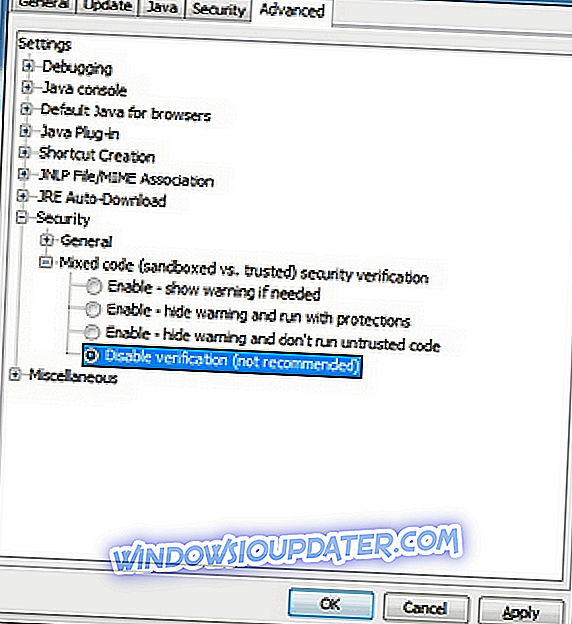
- Klik onder Beveiliging op Gemengde code en vink het vakje " Verificatie uitschakelen " aan.
- Vouw vervolgens de optie Diversen uit en schakel het vak " Gemengde inhoud weergeven " in.
Start de computer opnieuw op en controleer of het probleem aanhoudt. Als dit het geval is, schakelt u uw antivirussoftware tijdelijk uit. Soms blokkeren antivirusprogramma's de Java-implementatie en kan het uitschakelen van uw beveiligingsoplossing u helpen het probleem op te lossen.
Als het probleem zich blijft voordoen, probeer dan een SFC-scan uit te voeren. Start een nieuw opdrachtpromptvenster, typ sfc / scannow, voer de opdracht uit, wacht tot het scanproces is voltooid en start de computer opnieuw op.

Dat is het, zo kunt u eenvoudig het pop-upvenster Java-beveiligingswaarschuwing uitschakelen in Windows 10, 8 en Windows 8.1. Als u iets met ons wilt delen of als u extra hulp nodig hebt met betrekking tot dit onderwerp, aarzel dan niet en gebruik het opmerkingenveld hieronder, want we helpen u zo snel mogelijk.
Noot van de redacteur: dit bericht is oorspronkelijk gepubliceerd in mei 2014 en is sindsdien bijgewerkt voor versheid en nauwkeurigheid.